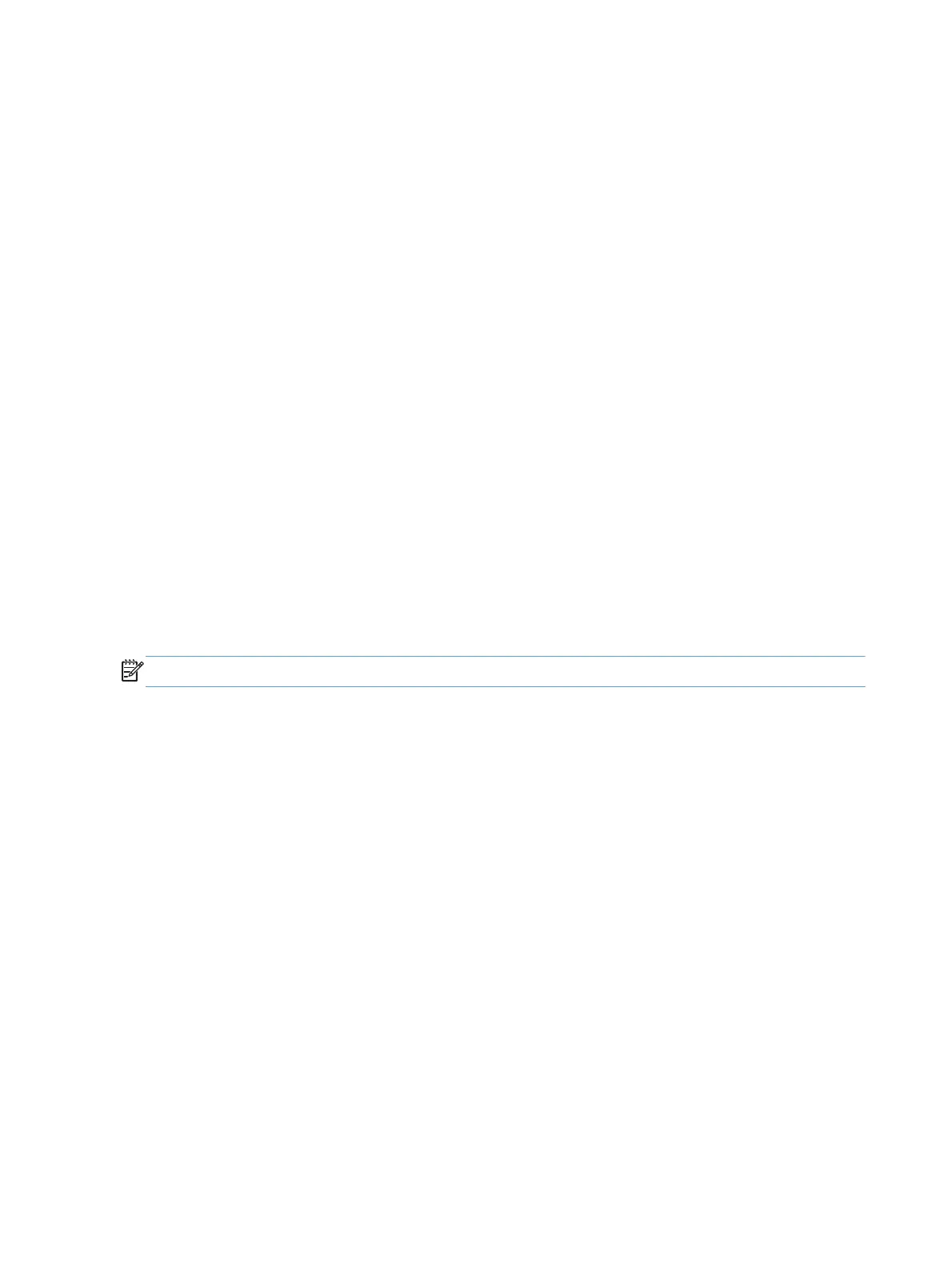HP 유틸리티 열기
HP 유틸리티를 열려면 다음 방법 중 하나를 수행하십시오.
●
도크에서 HP 유틸리티를 누릅니다.
●
응용 프로그램에서 Hewlett Packard 폴더를 열고 HP 유틸리티를 누릅니다.
●
인쇄 및 팩스에서 옵션 및 소모품 패널의 유틸리티 탭을 누릅니다.
HP 유틸리티 기능
HP 유틸리티 소프트웨어를 사용하여 다음 작업을 수행할 수 있습니다:
●
소모품 상태에 대한 정보를 얻습니다.
●
펌웨어 버전 및 일련 번호와 같은 제품에 대한 정보를 얻습니다.
●
구성 페이지를 인쇄합니다.
●
제품이 IP 기반 네트워크에 연결된 경우 네트워크 정보를 얻고 HP 내장 웹 서버를 엽니다.
●
용지함의 용지 종류와 크기를 구성합니다.
●
기본 팩스 설정을 구성합니다.
Mac 에서 인쇄 설정 우선순위
변경한 인쇄 설정의 적용 순위는 설정을 변경한 위치에 따라 달라집니다.
참고: 명령과 대화 상자의 이름은 사용하는 소프트웨어 프로그램에 따라 달라질 수 있습니다.
●
페이지 설정 대화 상자: 이 대화 상자를 열려면 페이지 설정 또는 현재 작업하고 있는 프로그램
의 파일 메뉴에서 비슷한 명령을 누릅니다. 여기서 변경된 설정은 다른 프로그램에서 변경한 설
정을 덮어쓸 수도 있습니다.
●
프린트 대화 상자: 사용하는 소프트웨어 프로그램에서 프린트, 페이지 설정, 또는 파일메뉴에서
비슷한 명령을 눌러 열 수 있습니다. 프린트 대화 상자에서 변경한 설정은 다른 위치보다 그 우
선순위가 낮으며 페이지 설정 대화 상자에서 변경한 설정보다 우선순위가 낮기 때문에 이보다
우선적으로 적용되지
않습니다
.
●
기본 프린터 드라이버 설정: 페이지 설정, 프린트, 프린터 등록 정보 대화 상자에서 설정을 변경
하는 경우를 제외하고, 기본 프린터 드라이버 설정에 따라 모든 인쇄 작업에 사용되는 설정이 달
라집니다.
●
프린터 제어판 설정: 프린터 제어판에서 변경한 설정은 다른 곳에서 변경한 설정보다 우선적으
로 적용되지 않습니다.
42
5 장 Mac 에서 제품 사용 KOWW
